
HP LaserJet P1606dn 프린터를 사용하는 경우 다음을 다운로드하여 업데이트할 수 있습니다. HP 레이저젯 P1606dn 드라이버 당신의 컴퓨터에서. 괜찮아요. 우리가 도와드리겠습니다! HP LaserJet P1606dn 프린터용 드라이버를 다운로드하고 업데이트하려면 이 게시물을 확인하세요.
HP LaserJet P1606dn 드라이버 다운로드 및 설치 방법
다음은 HP P1606dn용 프린터 드라이버를 다운로드하고 설치하는 데 도움이 되는 두 가지 방법입니다. 모두 시도해 볼 필요는 없습니다. 모든 것이 작동할 때까지 목록 아래로 작업하세요.
방법 1: HP LaserJet P1606dn 드라이버를 수동으로 다운로드 및 설치
HP 제조업체는 프린터용 드라이버 소프트웨어를 제공하므로 HP 지원 웹 사이트에서 필요한 프린터 드라이버를 수동으로 다운로드할 수 있습니다.
수행해야 할 작업은 다음과 같습니다.
1) 공개 이 페이지 귀하의 브라우저에서.
2) 종류 레이저젯 P1606dn 프린터 검색창에서 선택하고 HP 레이저젯 P1606DN 프린터 드롭다운 목록에서 그러면 이 프린터에 대한 지원 페이지가 열립니다.

3) 클릭 소프트웨어, 드라이버 및 펌웨어 왼쪽에.
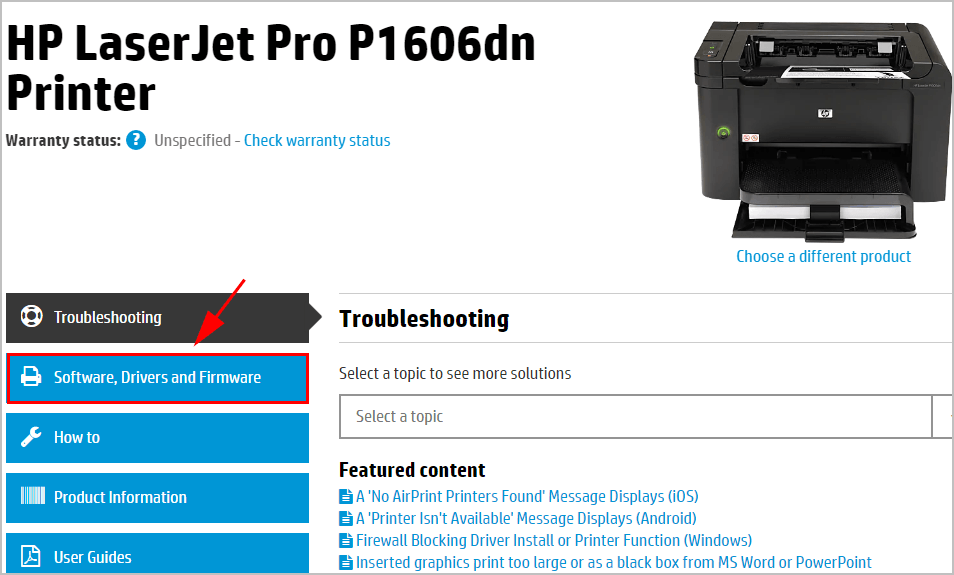
4) 드라이버-제품 설치 소프트웨어 섹션에서 감지된 항목이 있는지 확인하세요. 윈도우 버전 정확합니다. 다운로드 버튼을 눌러 파일을 다운로드하세요.
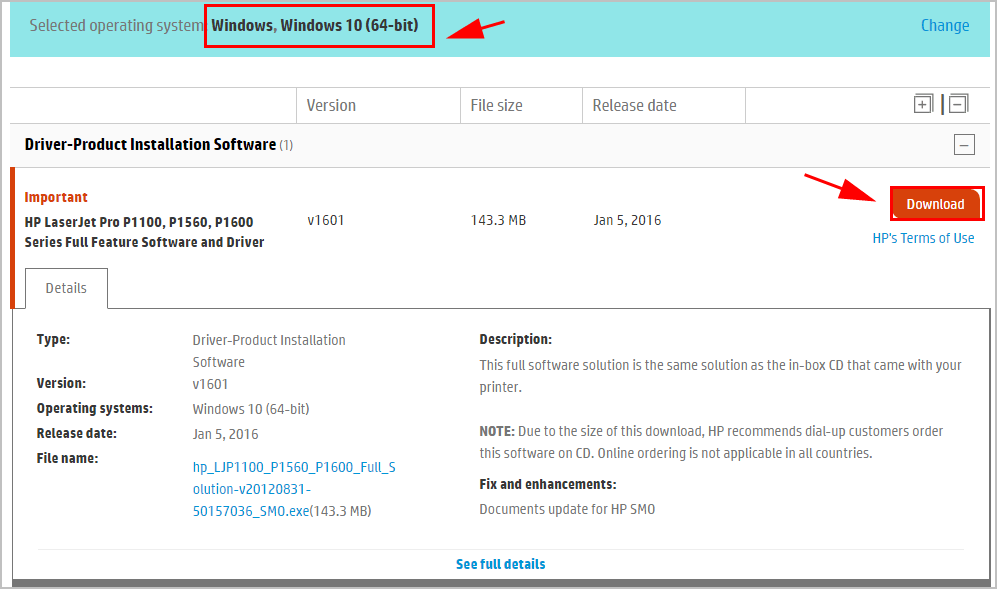
5) 다운로드한 파일을 실행하고 화면의 지시에 따라 프린터 드라이버를 설치합니다.
시간이 많이 걸립니다. 이 방법이 효과가 없더라도 걱정하지 마세요. 다음 방법으로 이동합니다.
방법 2: HP LaserJet P1606dn 드라이버를 자동으로 다운로드하고 설치합니다.
시간, 인내심 또는 컴퓨터 기술이 없는 경우 다음을 통해 HP LaserJet P1606dn 프린터 드라이버를 자동으로 업데이트할 수 있습니다. 드라이버 이지 .
Driver Easy는 자동으로 시스템을 인식하고 올바른 드라이버를 찾습니다. 컴퓨터가 실행 중인 시스템이 무엇인지 정확히 알 필요가 없고, 잘못된 드라이버를 다운로드하여 설치할 위험이 없으며, 설치 시 실수할까봐 걱정할 필요가 없습니다.
Driver Easy의 무료 또는 Pro 버전을 사용하여 드라이버를 자동으로 업데이트할 수 있습니다. 하지만 Pro 버전에서는 단 2번의 클릭만으로 모든 지원과 30 일 환불 보장 ):
1) 다운로드 컴퓨터에 Driver Easy를 설치하세요.
2) Driver Easy를 실행하고 클릭하세요. 지금 검색 . 그러면 Driver Easy가 컴퓨터를 검사하고 문제가 있는 드라이버를 감지합니다.
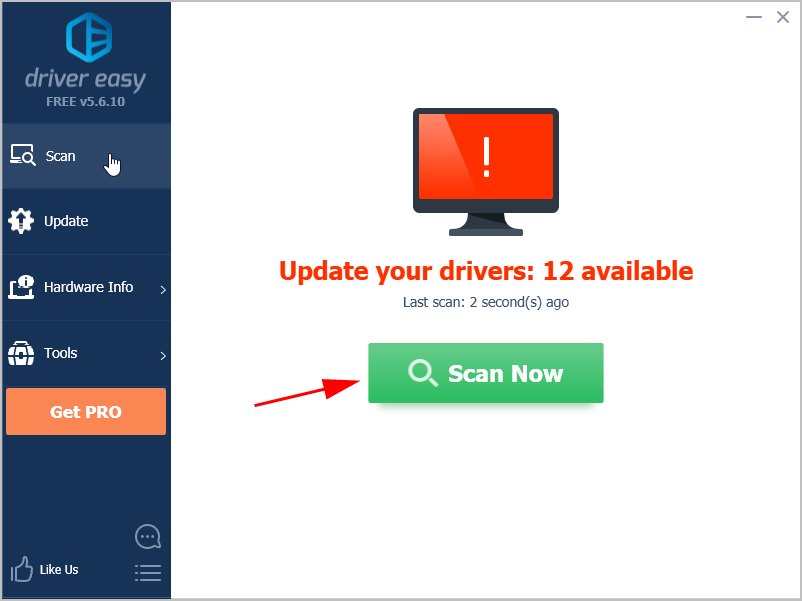
3) 업데이트 표시된 HP LaserJet P1606dn 프린터 옆에 있는 버튼을 눌러 이 드라이버의 올바른 버전을 자동으로 다운로드한 다음 수동으로 설치할 수 있습니다. 무료 버전).
또는 클릭 모두 업데이트 시스템에 없거나 오래된 모든 드라이버의 올바른 버전을 자동으로 다운로드하고 설치하려면 프로 버전 – 클릭하면 업그레이드하라는 메시지가 표시됩니다. 모두 업데이트 ).
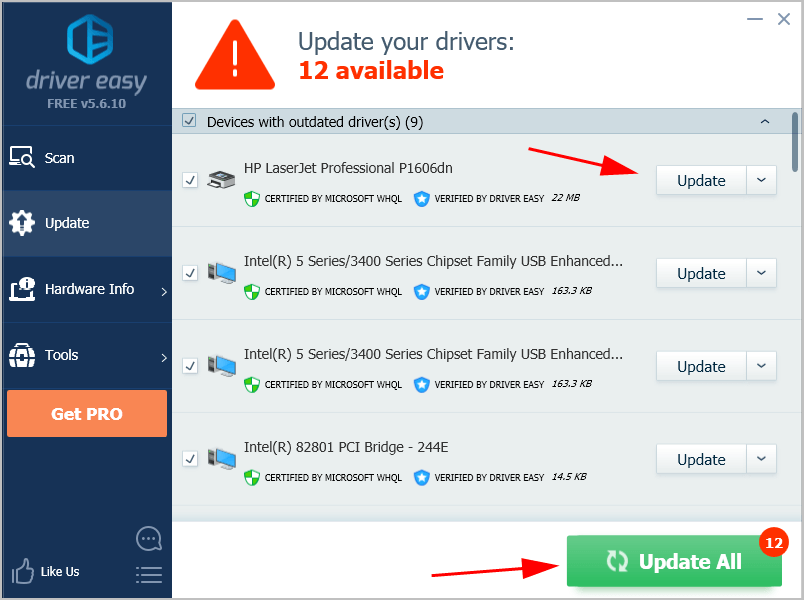
4) 업데이트가 완료되면 컴퓨터를 다시 시작하여 적용하세요.
Driver Easy에 문제가 있는 경우 언제든지 지원팀에 문의해 주세요. support@letmeknow.ch .그게 다입니다. HP LaserJet Pro P1606dn 드라이버를 다운로드하고 업데이트할 때 이 게시물이 도움이 되기를 바랍니다.
질문이 있는 경우 아래에 의견을 남겨주시면 추가로 무엇을 할 수 있는지 살펴보겠습니다.




![[다운로드] NETGEAR AC1200 Wifi USB 어댑터 드라이버](https://letmeknow.ch/img/driver-install/99/netgear-ac1200-wifi-usb-adapter-driver.png)

